Wie Text in Excel wickeln
Wickeln Sie Text in Excel, wenn Sie langen Text über mehrere Zeilen in einer einzelnen Zelle angezeigt werden sollen. Wrap Text automatisch oder einen manuellen Zeilenumbruch ein.
Zeilenumbruch automatisch
-
Nehmen wir zum Beispiel einen Blick auf die lange Textzeichenfolge in Zelle A1 unten.
Zelle B1 ist leer.

-
Wählen Sie auf der Registerkarte Start in der Gruppe Ausrichtung, klicken Wrap Text.
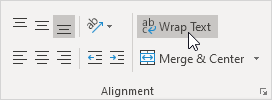
Ergebnis:
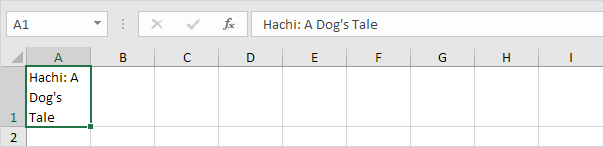
Klicken Sie auf den rechten Rand der Spalte A-Header und ziehen 3. Der Separator die Spaltenbreite zu erhöhen.
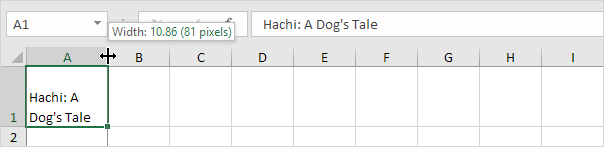
-
Doppelklicken Sie auf den unteren Rand der Zeile 1-Header, um automatisch die Zeilenhöhe einstellen.
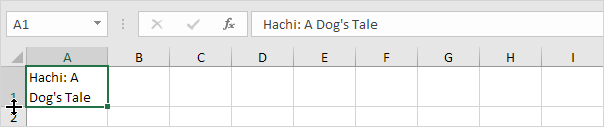
Hinweis: Wenn Sie manuell eine Zeilenhöhe (mit einem Klick auf den unteren Rand eines Zeilenkopf und Ziehen der Separator) setzen, wird Excel nicht die Zeilenhöhe ändern, wenn Sie die Wrap Text klicken. Klicken Sie einfach auf das Doppelte der unteren Grenze eines Zeilenkopf, dies zu beheben.
-
extra lange Textzeichenfolge in Zelle B1 eingeben und den Text in dieser Zelle wickeln.
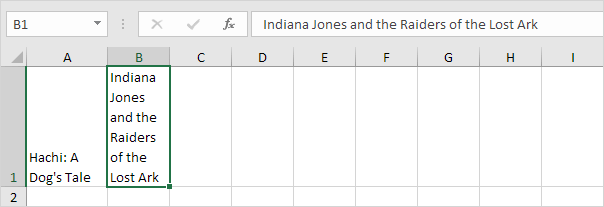
Hinweis: standardmäßig Excel ausrichtet Text nach unten (siehe Zelle A1).
-
Wählen Sie die Zelle A1.
-
Wählen Sie auf der Registerkarte Start in der Gruppe Ausrichtung, klicken Sie oben ausrichten.
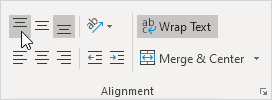
Ergebnis:
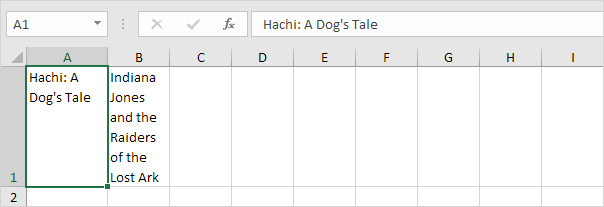
Manueller Zeilenumbruch
Um einen manuellen Zeilenumbruch einfügen, führen Sie die folgenden Schritte.
-
Zum Beispiel, doppelklicken Sie Zelle A1.
-
Setzen Sie den Cursor an der Stelle, wo Sie die Linie zu durchbrechen wollen.
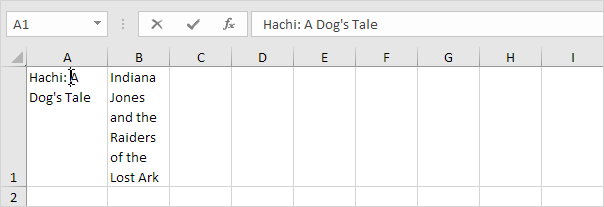
-
Drücken Sie Alt + Enter.
Ergebnis:
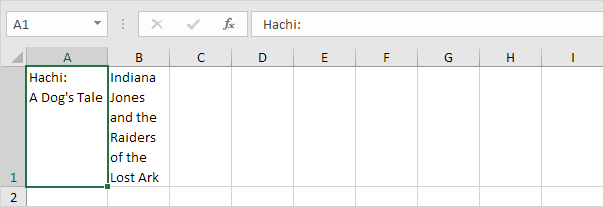
Hinweis: eine manuelle Zeilenumbruch zu entfernen, doppelt auf eine Zelle klicken, setzen Sie den Cursor an den Anfang der Zeile ein und drücken Sie die Rücktaste.